
Crear un perfil de l’Apple Music al Mac
Després de subscriure’t a l’Apple Music, pots crear un perfil de l’Apple Music que inclogui les teves llistes de reproducció favorites i què estàs escoltant. Pots compartir el teu perfil amb tothom o només amb els amics als quals convidis perquè el vegin.
Després de crear un perfil, pots triar quines llistes de reproducció vols compartir. Addicionalment, pots veure els perfils creats pels teus amics o sol·licitar seguir-los i veure què estan escoltant.
Nota: Amb el pla de l’Apple Music Voice no es poden crear perfils de l’Apple Music. L’Apple Music i l’Apple Music Voice no estan disponibles en tots els països o regions. Consulta l’article de suport d’Apple Disponibilitat dels serveis de contingut multimèdia d’Apple.
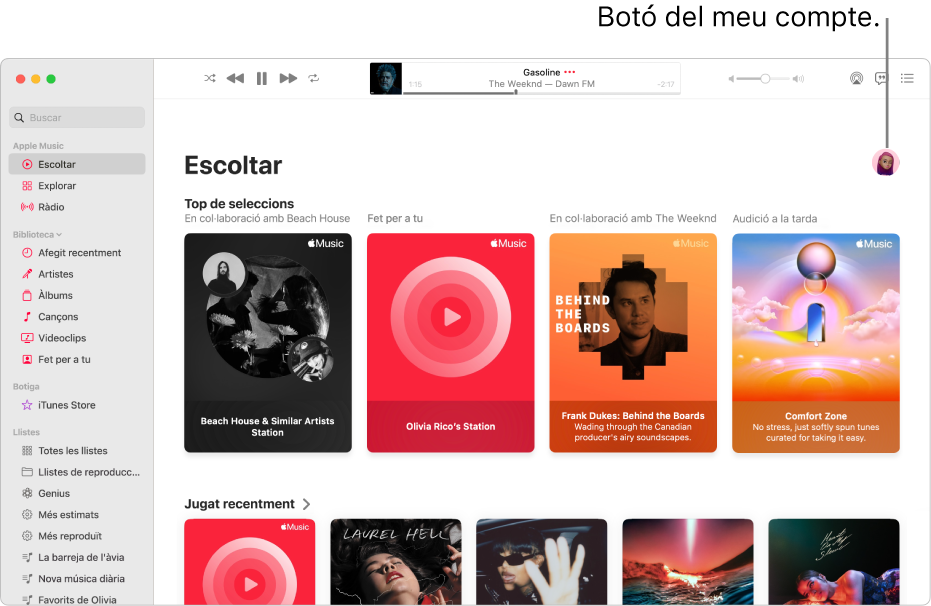
Crear un perfil
A l’app Música
 del Mac, fes clic a “Escoltar ara” a la barra lateral.
del Mac, fes clic a “Escoltar ara” a la barra lateral.Fes clic al botó “El meu compte” (té l’aspecte d’una foto o monograma) de la cantonada superior dreta de la finestra i, després, fes clic a Començar.
Segueix les sol·licituds de la pantalla per crear un nom d’usuari, buscar i seguir amics, compartir llistes de reproducció, i molt més.
Si vols compartir música només amb els amics, assegura’t de seleccionar “Les persones que acceptis” a l’àrea “Tria qui pot seguir-te”.
Fes clic a Fet.
Quan hagis acabat de configurar el teu perfil, pots buscar amics que tinguin un perfil musical que vulguis seguir o triar amb qui vols compartir música (perquè els amics puguin veure què escoltes).
Nota: Si ets l’organitzador d’un grup “En família”, pots permetre que els nens puguin crear perfils de l’Apple Music (o impedir que ho facin). Consulta Restringir l’accés a ítems de l’app Música.
Editar el teu nom o foto de perfil
Pots canviar el nom o la foto que es mostra al teu perfil de l’Apple Music.
A l’app Música
 del Mac, fes clic a “Escoltar ara” a la barra lateral.
del Mac, fes clic a “Escoltar ara” a la barra lateral.Fes clic al botó “El meu compte” (té l’aspecte d’una foto o monograma) de la cantonada superior dreta de la finestra i, després, fes clic a Editar.
Fes una de les accions següents:
Actualitzar el nom: introdueix un nom nou.
Actualitzar la foto: fes clic al botó de càmera
 i selecciona una foto de “Per omissió”, Recents o Altres.
i selecciona una foto de “Per omissió”, Recents o Altres.
També pots editar el teu perfil per triar amb qui vols compartir música o per triar música que vulguis compartir amb els teus seguidors.
Eliminar el teu perfil
Pots eliminar el teu perfil, de manera que les llistes de reproducció ja no apareixeran a les cerques i els teus seguidors ja no et podran veure ni podran veure la teva música als seus perfils.
Nota: La teva subscripció a l’Apple Music, la biblioteca i les llistes de reproducció no es veuen afectades per l’eliminació del teu perfil, però ja no podràs veure què escolten els teus amics.
A l’app Música
 del Mac, fes clic a “Escoltar ara” a la barra lateral.
del Mac, fes clic a “Escoltar ara” a la barra lateral.Fes clic al botó “El meu compte” (té l’aspecte d’una foto o monograma) de la cantonada superior dreta de la finestra i, després, fes clic a Editar.
Fes clic a “Eliminar el perfil” i després, torna a fer clic a “Eliminar el perfil” per confirmar.
Si tornes a crear el teu perfil en un termini de 90 dies, es restablirà la informació i els seguidors.
Nota: Si elimines el teu perfil, és possible que encara sigui visible per als teus seguidors i a les cerques durant uns minuts.